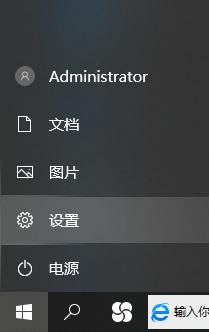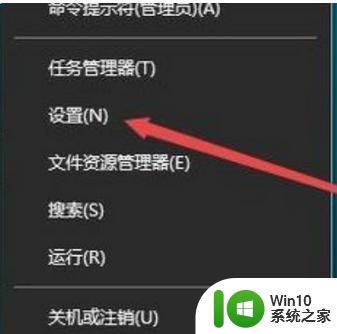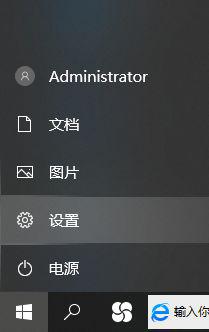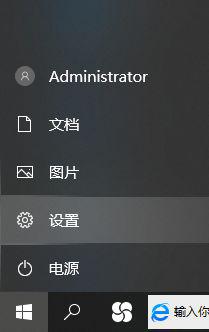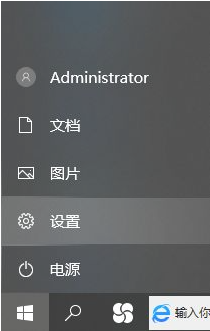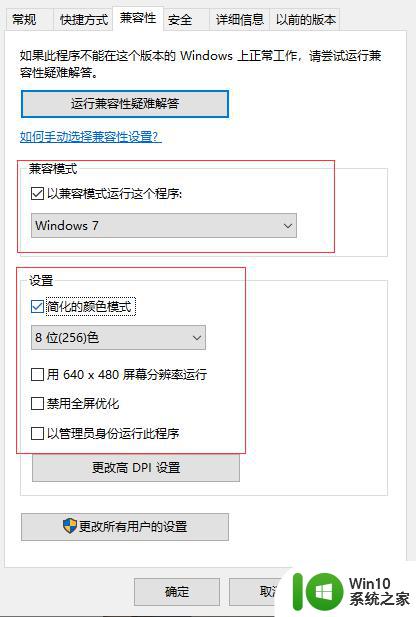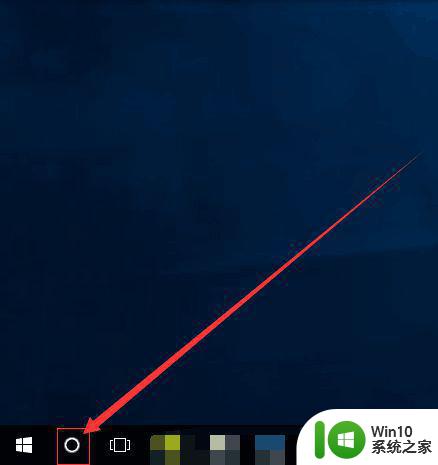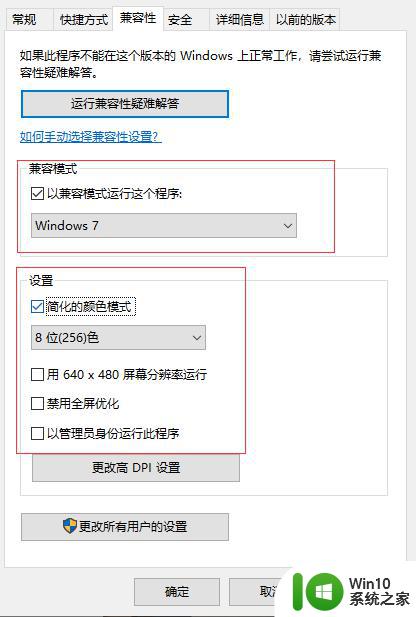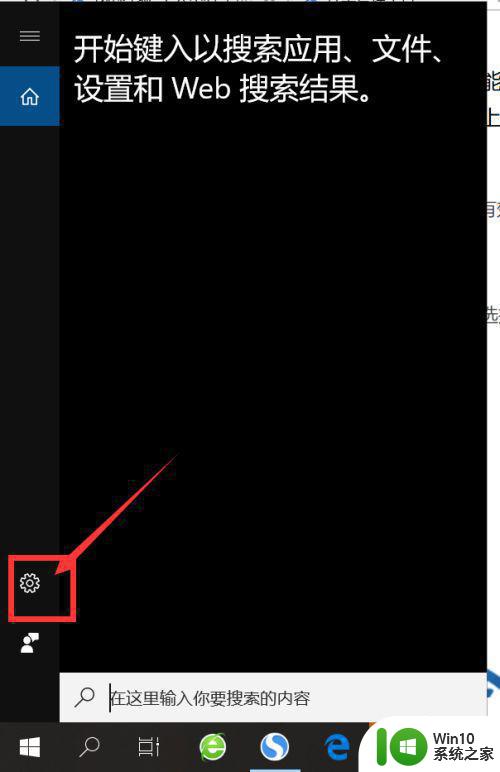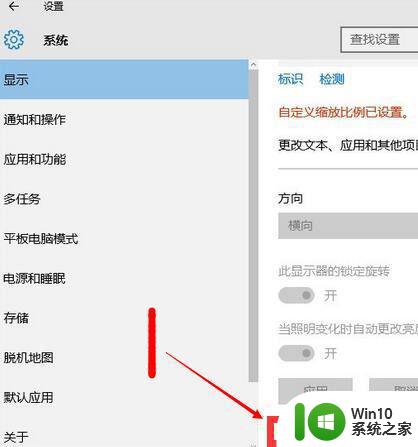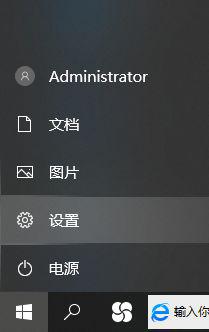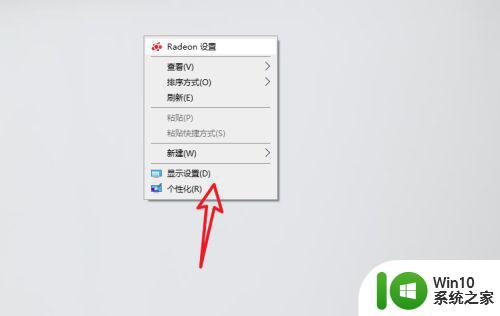window10烟雾头怎么调 window10烟雾头调法最新教程
如今随着科技的不断发展,人们对于电脑操作系统的需求也越来越高,作为当前最流行的操作系统之一,Windows 10在用户中拥有广泛的用户群体。即使是使用Windows 10的用户,也不可避免地会遇到一些小问题,比如窗口的烟雾头。如何调整Windows 10的烟雾头呢?在本文中我们将为大家分享最新的调整方法和教程,帮助大家轻松解决这一问题。无论你是初学者还是有一定电脑操作经验的用户,相信本文都能给你带来一些帮助和指导。接下来让我们一起来了解一下Windows 10烟雾头的调整方法吧!
具体方法:
1、在Windows10系统桌面,右键点击桌面左下角的开始按钮,在弹出的菜单中选择设置菜单项。
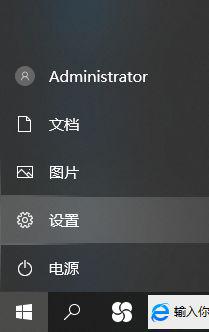
2、在打开的Windows设置窗口中,点击“系统”图标。
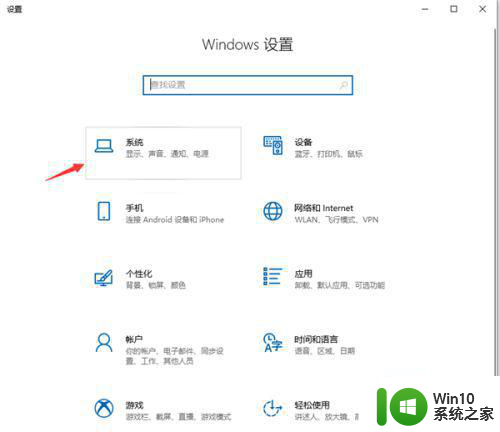
3、打开“显示设置”后会弹出下图界面,然后点“高级显示设置”;然后点击“显示适配器属性”快捷链。
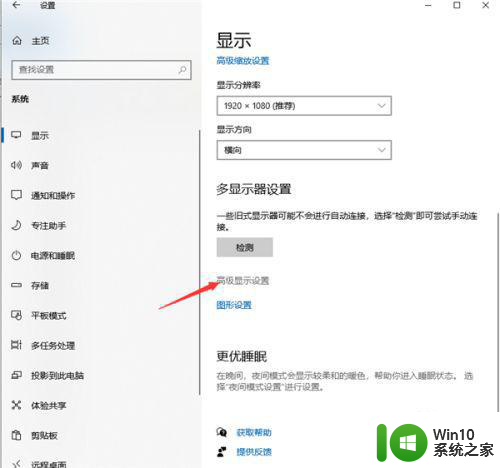
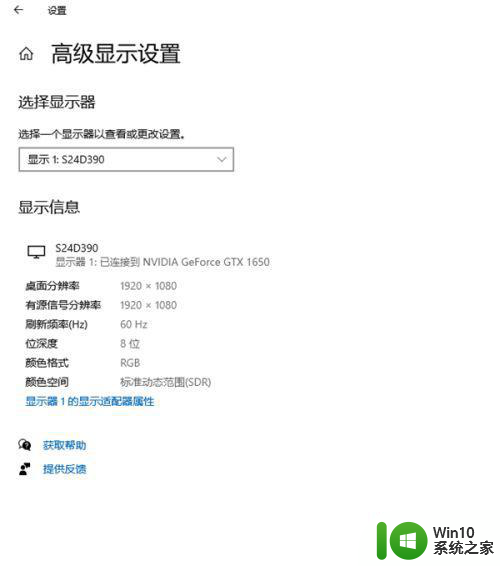
4、在打开的显卡属性窗口中,点击“列出所有模式”按钮 。
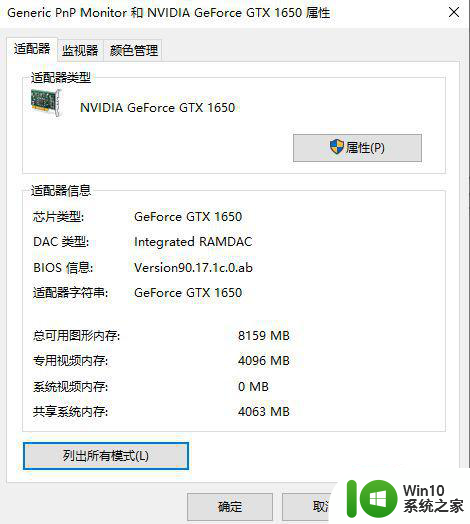
5、这时会在打开的新窗口中列出所有的模式,选择1024*768真彩色 60赫兹一项。
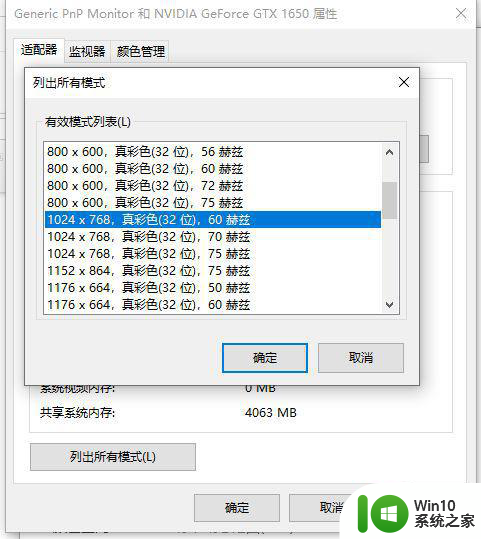
6、接着点击上面的“监视器”标签。看一下屏幕刷新频率是否为60赫兹,最后点击确定按钮。重新启动计算机后再次运行CF,可以看到用烟雾头能够更清楚的看清远处的敌人了。
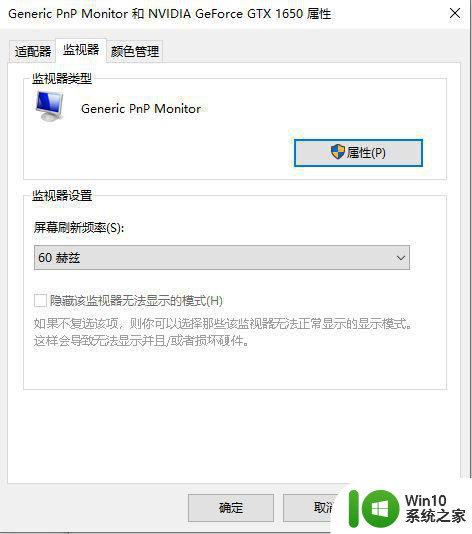
以上就是如何调整Windows 10的烟雾效果的全部内容,如果你遇到了这种情况,不妨按照以上方法来解决,希望对大家有所帮助。